Configuración de un buzón de correo para Thunderbird 2 (POP3)
Para configurar una cuenta de correo en Thunderbird 2 sigue los pasos que te indicamos a continuación de forma gráfica.
Sustituye los datos convenientemente: donde pone "nombredominio.com" debes poner tu nombre de dominio, que será del estilo de "eurovia.es", etc...
1.- Abre el programa. En el Menú, selecciona la sección "Herramientas" y después la opción "Configuración de las cuentas", como se muestra a continuación:

2. En la siguiente ventana selecciona "Añadir cuenta..." para comenzar la configuración de una nueva cuenta de correo:
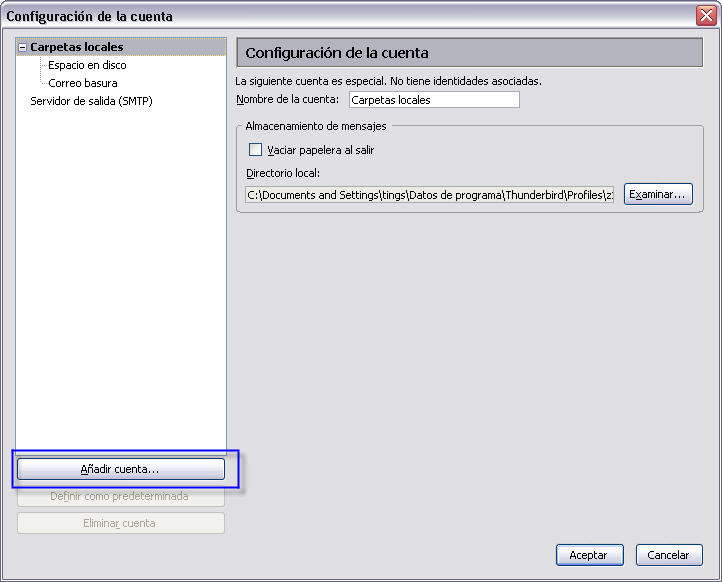
3. En la siguiente ventana indica tu nombre y el nombre de la cuenta completa, por ejemplo:
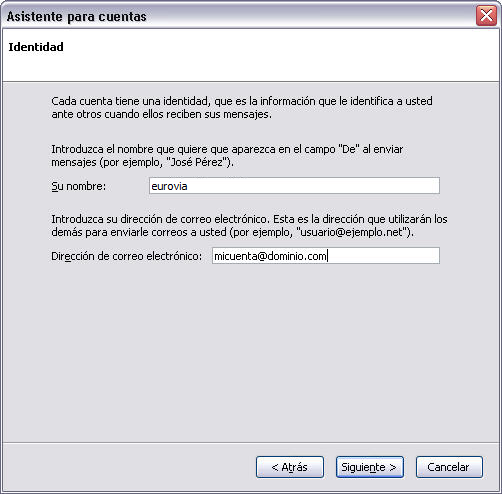
4. En la ventana que se muestra a continuación indica el nombre del servidor de salida que será mail.dominio.com:
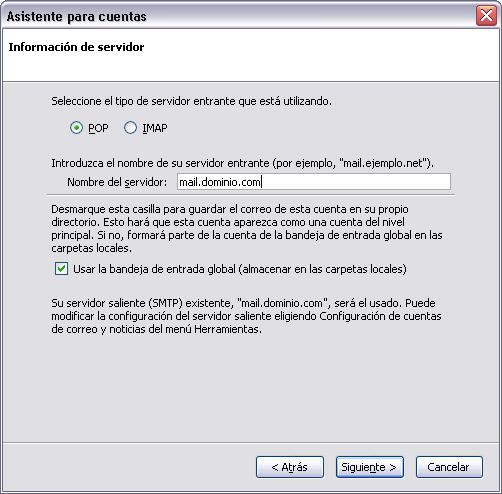
5. El nombre de usuario entrante y saliente son ambos el nombre de tu cuenta COMPLETA:
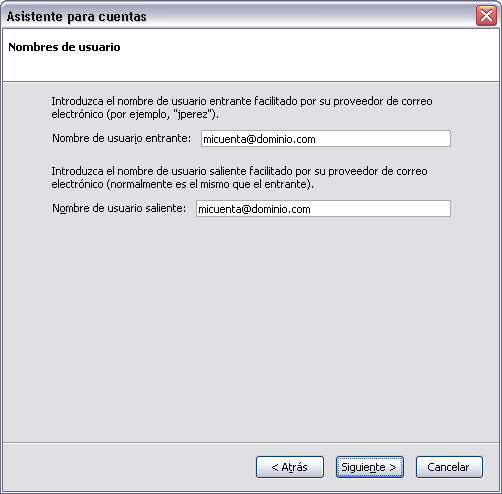
6. A continuación indica el nombre que quieres asignar a la cuenta:
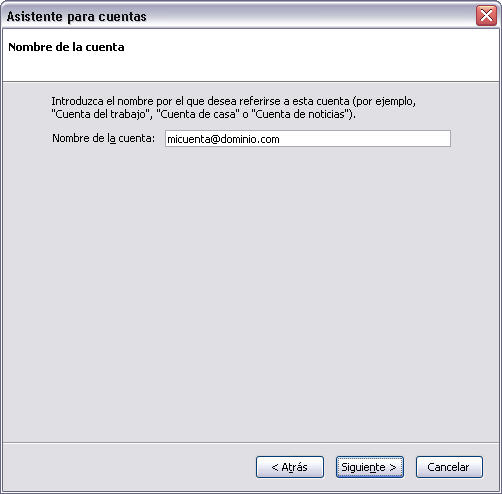
7. Verifica los datos introducidos y pulsa "Finalizar":
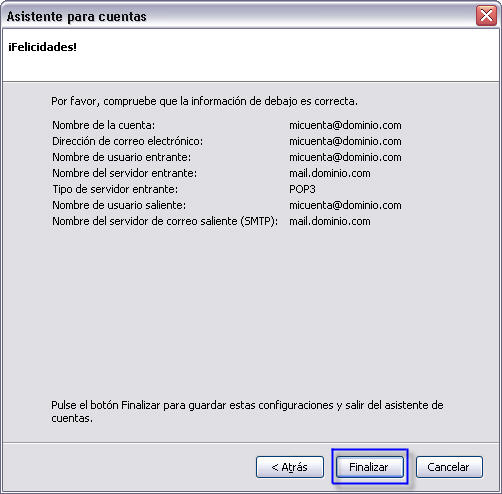
8. En la opción "Servidor de salida" pulsamos en "Añadir" e indicamos como servidor de salida mail.dominio.com, en el campo del puerto ponemos "587" y marcamos la casilla "Utilizar nombre y contraseña" indicando el nombre de la cuenta de correo completa:
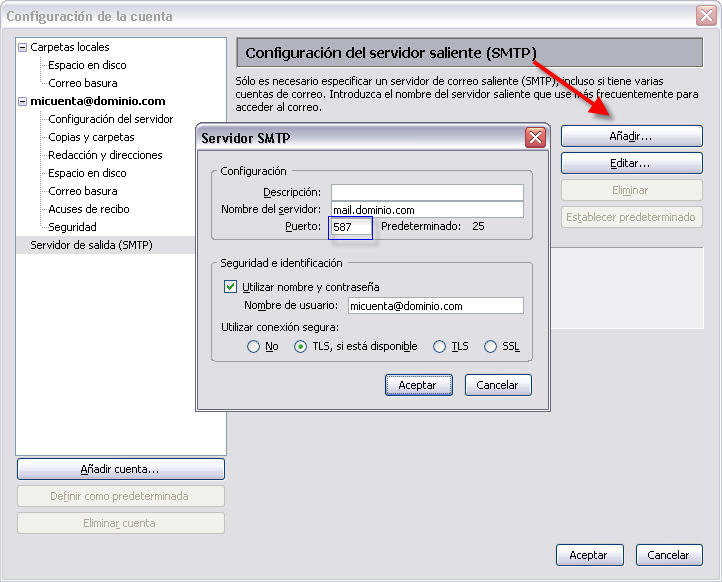
Finalmente pinchamos en ACEPTAR todo y ya hemos terminado de configurar nuestra cuenta.